|
|
|
|
 Far Far |
 WinNavigator WinNavigator |
 Frigate Frigate |
 Norton
Commander Norton
Commander |
 WinNC WinNC |
 Dos
Navigator Dos
Navigator |
 Servant
Salamander Servant
Salamander |
 Turbo
Browser Turbo
Browser |
|
|
 Winamp,
Skins, Plugins Winamp,
Skins, Plugins |
 Необходимые
Утилиты Необходимые
Утилиты |
 Текстовые
редакторы Текстовые
редакторы |
 Юмор Юмор |
|
|
|
File managers and best utilites |
Просмотр сохраненных паролей в яндекс браузере
Как сохранить пароль в яндекс браузере на мобильном
Если вы зарегистрированы в социальных сетях и вводить каждый раз данные для авторизации утомительно, то есть хорошая новость. Во всех браузерах присутствует функция, с помощью которой можно автоматически проставлять вашу конфиденциальную информацию при входе на любой ресурс.
Алгоритм действий
Для сохранения паролей существует специальная функция в Яндекс Браузере (). Она работает для всех сайтов. Чтобы ее включить зайдите в меню. Для этого нажмите кнопочку в виде трех горизонтальных полос в правой верхней части экрана.
Затем в списке выберите «Настройки».
Откроется отдельная вкладка браузера с доступными опциями. Пролистайте ее вниз и нажимайте на надпись: «Показать дополнительные настройки». Здесь вам понадобится пункт под названием «Пароли и формы».
В нем находится три вида настроек. Первый включает автозаполнение в один клик. Далее идет необходимый вам пункт по сохранению паролей для сайтов. И последним в списке предлагается включить браузерную защиту от фишинга.
Чтобы активировать сохранение и защиту — поставьте галочки на всех трех пунктах.
Теперь откройте сайт ВКонтакте и заполните поля логина и пароля. При нажатии кнопки «Войти», появится уведомление с вопросом о запоминании в Яндексе профиля. У вас есть два варианта: сохранить или нет.
При согласии на сохранение, система запомнит введенные данные, и при входе будет автоматически открывать страницу ВК, не требуя каких-либо вводов.
Несколько учетных записей в ВК
Часто у пользователей социальной сети ВКонтакте создан не один, а несколько профилей (учетных записей). Как сохранить пароли от всех страниц и затем переключаться между ними? Это просто. Зайдите под первой учетной записью и сохраните ее в браузере. Затем выйдите и введите информацию от следующего профиля. И также сохраните настройки. Проделайте это со всеми аккаунтами. Теперь, при посещении сайта ВК, браузер будет открывать последний сохраненный вход.
Если вам нужен другой профиль, то выйдите из учетной записи. В строке логин выберите нужный, и информация автоматически заполнится.
Посмотреть сохраненные пароли
Некоторые пользователи, записав все пароли в настройках браузера, затем забывают их. Специально для этого в Яндексе есть функция, позволяющая посмотреть введенные значения для конкретных аккаунтов. Скажем, вы ввели несколько учетных записей ВКонтакте и хотите зайти с другого устройства, но не помните где какой пароль.
Чтобы посмотреть, откройте в меню вкладку с настройками. Галочки рядом с сохранением стоят. Но нужно посмотреть какой именно пароль. Нажмите на «Управление паролями». В открывшемся окне увидите перечень сайтов с данными для авторизации.
Для ВКонтакте сохранены несколько логинов и рядом паролей. Однако для безопасности последние зашифрованы (в виде точек). Это не страшно. Чтобы открыть выберите необходимый пароль и нажмите «показать». После этого вы сможете посмотреть, какие именно значения вводились для каждого профиля.
Если некоторые из сохраненных здесь записей вам не нужны, то нажав на крестик рядом с ними, удалите лишнюю информацию.
Защита сохраненных паролей
Отказ от сохранения паролей в какой-либо системе или браузере у многих пользователей связан со страхом взлома. Гораздо легче хранить все данные в каком-нибудь блокнотике или записной книжке и каждый раз их вводить — так думает большинство. Однако разработчики стараются упростить использование интернет-ресурсов, а особенно социальных сетей. И обезопасить людей от нежелательных взломов и потери данных.
Сегодня поставщики услуг в интернете совершенствуют защиту, выпуская все новые апгрейды для своих браузеров и сайтов. Теперь если у вас есть страничка во ВКонтакте, используя ее данные для авторизации, можно войти практически на любой ресурс. И от вас не потребуется регистрация.
Потенциальной угрозой считаются сервисы, которые злоумышленники создают по подобию уже действующих. Скажем, вы заходите на сайт ВК. Он выглядит аналогично, отличается только адресом. Вводите туда свои регистрационные данные, но ничего не происходит. Ошибаетесь. По факту, вы ввели конфиденциальную информацию на стороннем ресурсе, и теперь она в руках злоумышленников.
Именно поэтому стоит сохранять пароли. В Яндексе есть система защиты, которая распознает подозрительный сайт и оповещает об этом.
Риск в интернете присутствует всегда, независимо от того сохраняете ли вы свои данные или вводите каждый раз вручную. Однако учитывая человеческий фактор, гораздо безопаснее доверить информацию на хранение браузеру. Все записанные в нем пароли зашифровываются по специальной системе, так что, если даже кто-то взломает и украдет базу — прочтение информации станет проблемой. В любом случае помните, чем сложнее пароль вы придумаете, тем больше шанс сохранить свои данные в ВК.
У пользователей, которые активно пользуются интернет ресурсами, обычно много разных паролей. Поэтому время от времени они их забывают.
Для решения этой проблемы в Яндекс браузере, как и во всех остальных современных браузерах, предусмотрено сохранение паролей. В данной статье мы расскажем о том, как посмотреть сохраненные пароли в Яндекс браузере и тем самым восстановить доступ к нужным интернет ресурсам.
Для того чтобы узнать сохраненные пароли в Яндекс браузере вам нужно запустить данный браузер и нажать на кнопку «Меню». Данная кнопка находится в правом верхнем углу, рядом со стандартными кнопками, которые закрывают и сворачивают программу.

После открытия меню нужно перейти в «Настройки».

В настройках нужно пролистать страницу в самый конец и нажать на кнопку «Показать дополнительные настройки».

После этого на странице появятся новые настройки. Теперь нужно найти блок настроек «Пароли и формы» и нажать на кнопку «Управление паролями».

В результате перед вами появится небольшое окно, в котором можно управлять паролями, которые сохранены в Яндекс Браузере. Здесь будет список сайтов, а также сохраненные логины и пароли. Для поиска нужного сайта можно воспользоваться поисковой формой, которая находится в правом верхнем углу.

Изначально пароли здесь не отображаются, вместо них показываются только точки. Для того чтобы посмотреть сохраненные пароли нужно кликнуть по полю с паролем и нажать на кнопку «Показать».

После этого откроется окно, в котором нужно ввести пароль от учетной записи Windows.

После ввода пароля от учетной записи можно будет посмотреть сохраненный пароль.

При необходимости сохраненные в Яндекс браузере пароли можно даже скопировать и перенести в надежное место.
При желании вы можете удалить пароли, которые были сохранены в Яндекс браузере. Для этого нужно открыть список паролей, так как это описано выше, выделить один из сайтов и нажать на крестик справа от пароля.

В результате данный сохраненный пароль будет удален и в дальнейшем, при заходе на этот сайт, пароль нужно будет вводить заново.
Очень частой является ситуация, когда вы регистрируетесь на каком — либо сайте и в браузере сразу сохраняете пароль от него в Яндекс Браузере. В дальнейшем для входа на этот сайт вводить пароль повторно не требуется и он благополучно забывается.
Рано или поздно может появиться необходимость в авторизации на все том же сайте, но уже через другое устройство (другой компьютер, ноутбук, смартфон).
В этом случае можно прибегнуть к стандартным средствам Яндекс браузера и посмотреть все сохраненные пароли через настройки.
Для того, чтобы узнать ранее сохраненный и ныне забытый пароль от того или иного сайта в Яндекс браузере достаточно выполнить следующие действия.
Для начала заходим в настройки через кнопку в правом верхнем углу экрана в виде 3-ех горизонтальных строчек и в выпадающем меню выбираем «Настройки».
Вход в настройки яндекс браузера для просмотра сохраненных паролей
Крутим окно вниз и выбираем «Показать дополнительные настройки».
Открытие дополнительных настроек
Далее прокручиваем окно настроек до строчки слева «Пароли и формы» и выбираем «Управление паролями».
в ход в окно просмотра паролей
Перед вами откроется окно, в котором можно просматривать все сохраненные логины и пароли от сайтов, подведением и нажатием левой кнопки мыши к нужному паролю от нужного сайта.
Просмотр сохраненных паролей от сайтов в яндекс браузере
nawokuve.ml
Где лежат сохраненные пароли в яндекс браузере

Войдя в социальную сеть, например, ВКонтакте, вы используете пару паролей для входа в систему. Любой современный браузер, включая браузер Yandex, предложит вам сохранить эти данные для автоматического завершения при следующей авторизации.
Сохраненные пароли хранятся в отдельном файле, зашифрованы, что предотвращает их просмотр и использование неавторизованными лицами, когда компьютер заражает вирус.
В операционной системе Windows все настройки пользовательской программы хранятся в папке «AppData». В то время в нем создается папка «Яндекс», сохраняющая настройки, как сам браузер, так и отдельные программы, например.
 Файл «Входные данные» создаются для каждого отдельного профиля в браузере. При установке создается профиль с именем «По умолчанию».
Файл «Входные данные» создаются для каждого отдельного профиля в браузере. При установке создается профиль с именем «По умолчанию».
Файл паролей находится на пути - C: \ Users \ UserName \ AppData \ Local \ Yandex \ YandexBrowser \ Пользовательские данные \ Данные по умолчанию \ Данные входа .

Невозможно увидеть пароли непосредственно в файле, так как они написаны в виде хэшей.
Важно понимать - в Яндексе браузер можно просматривать только с помощью специальной формы.
1. Запустите браузер и перейдите к настройкам.

2. Перевернув страницу вниз, перейдите в раздел «Дополнительные настройки».

3. В разделе «Пароли и формы» нажмите кнопку «Управление паролями».

4. Открывается новое окно с таблицей, содержащей: адрес сайта, логин и пароль.

5. Чтобы просмотреть сохраненный пароль, нажмите кнопку «Показать».

Браузер Yandex обеспечивает дополнительную защиту от несанкционированного просмотра Информация. Чтобы просмотреть пароль, вам сначала будет предложено ввести пароль для учетной записи пользователя.
Вы не можете найти информацию о своей учетной записи в списке по нескольким причинам:
- Пароль для определенного сайта не был сохранен;
- Выполняя автоматическое обслуживание операционной системы, например, с помощью CCleaner, удаленные формы были удалены;
- Вы удалили профиль пользователя в браузере;
- Браузер не используется в вашем профиле.
Браузер Yandex не предоставляет возможность экспорта паролей в отдельный файл. В случае крайней необходимости используйте несколько трюков:
- Переносить пароли в отдельный файл вручную;
- Синхронизируйте свой браузер с вашей учетной записью.
Во время синхронизации ваши пароли, закладки и даже история будут сохранены на серверах Yandex. В будущем вы сможете восстановить все данные на другом компьютере или после переустановки окон.
В настройках нажмите кнопку «Включить синхронизацию».

Введите информацию учетной записи, с которой вы хотите синхронизировать.

Как вы можете видеть, при просмотре сохраненных паролей в Yandex Browser нет ничего сложного - нет. Доступ к ним, всего за пару минут, может получить любого, кто стоит за вашим ПК. Чтобы этого избежать, вы можете установить учетную запись или учетную запись в целом.
Internet ExplorerБраузер, веб-браузер (из английского веб-браузера). Где можно хранить эти же браузеры, пароли пользователей? Поймите ...
Начнем с самого популярного и широко известного браузера - Internet Explorer (IE) от Microsoft Corporation. Его пароли, естественно зашифрованные, хранятся в реестре Windows, а также хэш URL-адреса веб-сайта:
HKEY_CURRENT_USER \ Программное обеспечение \ Microsoft \ Internet Explorer \ IntelliForms \ Storage2
Opera - веб-браузер
Самый быстрый и популярный браузер Opera для хранения паролей использует собственный формат хранения. Файл, в котором находятся пароли, называется Wand.dat, он находится в профиле пользователя:
для Windows XP
C: \ Documents and Settings \ Администратор \ Данные приложения \ Opera \ Opera \ wand.dat
для Windows 7; Windows Vista strong>
C: \ users \ Admin \ AppData \ Roaming \ Opera \ Opera \ wand.dat
Google browserХромGoogle Chrome - Самый безопасный браузер хранит пароли пользователя в базе данных sqlite, файл называется «Данные входа» и находится в профиле пользователя:
для Windows XP
C: \ Documents and Settings \ Администратор \ Данные приложения \ Google \ Chrome \ Пользовательские данные \ По умолчанию
для Windows 7; Windows Vista strong>
C: \ users \ Admin \ AppdData \ Local \ Google \ Chrome \ Пользовательские данные \ По умолчанию
Mozilla FirefoxИ, конечно, браузер Mozilla Firefox имеет наиболее расширяемый и гибко настраиваемый. Как и Google Chrome, для его хранения используется база данных Sqlite. Пароли шифруются с помощью Triple-DES и кодируются BASE64. Файл, в котором хранятся пароли, также находится в профиле пользователя, имя выбрано случайным образом - «random_name.default»
для Windows XP
C: \ Documents and Settings \ Администратор \ Данные приложения \ Mozilla \ Firefox \ Профили \ "rendom_name" .default
для Windows 7; Windows Vista strong>
C: \ Users \ Admin \ AppData \ Роуминг \ Mozilla \ Firefox \ Профили \ "rendom_name" .default
Извлеките пароли для всех этих браузеров, следующие программы помогут:
FirePasswordViewer, ChromePasswordDecryptor, FirePasswordViewer, OperaPasswordDecryptor, IEPasswordDecryptor, все они легко расположены через поисковые системы. Но не забывайте, что бесплатный сыр находится только в мышеловке. В любом архиве могут присутствовать эти программы и «вредоносное ПО»
, где пароли хранятся в браузерах* Все пути в этом материале отображаются пользователю «Admin»
Видеоуроки о том, как просматривать сохраненные пароли в любом браузере: Opera, Google Chrome, Mozilla Firefox, Yandex Browser, Internet Explorer, Edge. Эта инструкция позволяет вам найти и узнать, где браузер хранит пароли, а также удалять ненужные пароли или забывать. Поддержите проект! WebMoney WMR: R509025340042 Web mani WMZ: Z417497522182 Яндекс.Деньги: 41001565220915 Заказать рекламу: [email protected]
Как я могу узнать и сохранить сохраненные пароли в браузере Yandex. Вы можете увидеть инструкции для всех браузеров здесь https://www.skorcomblik.ru/kak-posmotret-sohranennyie-paroli-v-brauzere.html
Песня: Список деканов - Дорогой профессор (Ликвидируйте ремикс) Эта песня не защищена.
Как сохранить настройки в браузере Opera 28-й версии? Системные файлы, ответственные за пароли, закладки и настройки панели управления, находятся в файлах ........
Читайте здесь http://workion.ru/kak-udalit-soxranennye-paroli-v-brauzere.html Только после взлома учетных записей большинство пользователей начинают думать о безопасности. Как показывают статистические данные, большинство профилей взломаны из-за невнимательности самих пользователей. Например, многие сохраняют пароли в браузерах и длямошенники - самый простой способ взломать ваш аккаунт. Если вы не хотите, чтобы ваши профили были взломаны, просмотрите это видео и узнайте, как удалить сохраненные пароли в браузере. Инструкция предоставляется во всех популярных браузерах - Chrome, Mozilla, Opera, IE. Присоединиться к группе http://vk.com/club55488736 Twitter https://twitter.com/alekswmmail Дополнительные видеоуроки https://www.youtube.com/channel/UCsd5oQp2sJz2xQZtBRbcg6Q Ссылка на это видео https://www.youtube.com/watch?v=aaRLjo_Iuh5
Видео о том, как восстановить забытый пароль из учетной записи Windows 7. Я настоятельно призываю вас не взламывать чужие счета - это против закона !!! _________________________________________________________ Официальная группа VK: https://vk.com/nbk_mobi _________________________________________________________ Партнерская программа: http://www.air.io/?page_id=1432&ff=2040 _________________________________________________________ $ 25 бесплатно: http://share.payoneer-affiliates.com/v2/share/6143955671580068813 _________________________________________________________ Программа восстановления пароля: http://ophcrack.sourceforge.net/download.php
Взлом 18+ Дети не пишут, взломали платное https://vk.com/id235120069 В этом видео я покажу вам, как сломать страницы в новом году 2018 года! На первый взгляд это кажется просто легким, но на самом деле это очень сложное устройство, запутанное в сценариях и хостинге портов HPPS, так же, как любой, кто хочет заказать хакинг, может заказать на сайте веб-сайта strikeshop.
Инструкции по обновлению браузера Yandex для Windows XP, 7, 8 в ручном режиме. Дополнительная информация о сайте сервиса - http://service-nk.ru/usefultips/yandex-browser-update.html
Одна утилита в Windows 8.1 Сайт автора, где вы можете узнать больше - http://sirokez.lv Моя партнерская программа VSP Group. Connect! https://youpartnerwsp.com/ru/join?1347
Все самое интересное в интернет-бизнесе здесь: http://lyudmilamelnik.ru/ Территория бизнеса в Интернете Многие сайты должны зарегистрироваться. Для этого вам нужно каждый раз приходить с именем пользователя и паролем. Как правило, со временем база разных логинов, пароли накапливаются и запоминают их все, что невозможно. Существует потребность в какой-то программе или базе данных, где хранятся все ваши логины и пароли с сайтов Вы можете установить программу на компьютер. Но более простой вариант - использовать расширение браузера. Например, LastPass от Google. # 1 Посетите страницу https://chrome.google.com/webstore/category/extensions?utm_source=chrome-ntp-icon # 2. Найдите последний проход в строке поиска # 3 Установите расширение в своем браузере # 4 Расширение автоматически запоминает логины и пароли # 5 Расширение автоматически заменит логин и пароль для ваших сайтов, чтобы войти # 6 Расширение работает, даже если у вас есть веб-сайтнесколько логинов и паролей. Предоставлено litvinalider Как добавить сайт в закладки https://www.youtube.com/watch?v=KEfo-wnSoeE
Как просмотреть пароль под звездами в браузерах Google Chrome, Firefox, Opera и IE. Вы также можете просмотреть пароль в некоторых программах с помощью дополнительного программного обеспечения Подробнее http://youpk.ru/kak-posmotret-parol-pod-zvezdochkami/
Видеоурок для хакеров :), которые не помнят свой пароль, и в браузере есть только звездочки. Подпишитесь, хриплы и ответьте! -------------------------------------------------- --------------- Подписаться на YouTube - http://youtube.com/user/TheStepanov123456 Группа VKONTAKTE - http://vk.com/club23533449 Что-то вроде сайта - http://videoholka.ucoz.ru
Посмотрите, как просматривать или удалять сохраненные пароли учетных записей пользователей Интернета в Google Chrome, Opera, Yandex.Browser, Mozilla Firefox, Microsoft Edge или других браузерах. А также, как установить автоматическое заполнение полей логинов и адресов, а также данные банковской карты. Случайное удаление файлов, форматирование диска, вирусная атака, сбой системы или ошибка файловой системы - это не полный список проблем, которые разрешают программные продукты Hetman Software: s: hetmanrecovery ru. Любой современный браузер предоставляет функцию для хранения паролей. Это позволяет вам не вводить каждый раз учетные данные, поскольку мало кто может запомнить сотни паролей со всех сайтов и служб. Но что, если по какой-то причине вы не получили автозаполнение, и вы не помните пароль или логин или наоборот, если вам нужно удалить все данные автозаполнения из браузера: логины, пароли, адреса и данные банковской карты, чтобы избежать доступа к аутсайдерам. Давайте выясним, как настроить сохранение паролей и других данных автозаполнения, а также как найти сохраненные пароли в вашем браузере и защитить их. Быстрый проход: 1:37 - пароли в Google Chrome; 2:24 - пароли в браузере Yandex; 2:59 - пароли в Opera; 3:36 - пароли в Mozilla Firefox; 4:36 - пароли в Microsoft Edge; 5:49 - пароли в учетной записи Google; 6:23 - автозаполнение формы в браузерах; 7:51 - Мобильные браузеры; 8:29 - Удаление сохраненных паролей; 8:56 - Очистка паролей всех браузеров программой CCleaner. Где находится панель управления в Windows 10: Как открыть или вернуть Панель управления в меню «Пуск»: .youtube watch v Z6OuoRrWW8g. Очистка системного диска компьютера или ноутбука с помощью Windows 10, 8 или 7 от мусора - s: .youtube watch v -AG8CdcyM84 Программы для очистки места на жестком диске и реестра Windows 10, 8, 7 от мусора - s: .youtube watch v UXibgxPhjSU Пароли в вашей учетной записи Google: s: passwords.google. Это все. Если это видео было полезно для вас, поместите его и подписайтесь на канал. Спасибо всем за просмотр. Все на данный момент. Посмотрите видео об очистке дискового пространства, оптимизации Windows и ускорении списка системных списков: .youtube PLOlQebdCQYqefqNuq4EqLtxYmzcpUvM95. Посмотреть больше видео натема: # Сохраненные пароли, # ViewPassword, #VK, #GoogleChrome, #YandexBrowser, #Opera, #Firefox.
обзор и обзор видео . Посмотрите, как просматривать или удалять сохраненные пароли учетных записей пользователей Интернета в Google Chrome, Opera,. Видеоуроки о том, как просматривать сохраненные пароли в любом браузере: Opera, Google Chrome, Mozilla Firefox, Yandex Browser,. Узнайте, как очистить историю посещаемых сайтов, кеш и файлы cookie, сохраненные логины и пароли браузера. В этом видеоуроке вы узнаете, как настроить браузеры Opera, Mozilla, Chrome и Yandex на автоматическое заполнение паролей. В этом видеоуроке мы расскажем вам, как сохранить пароль в Opera. : youtube learnvideo - наш канал: .teachvideo. Подробнее см. Здесь: учить .ua password-browzer Смотреть все видео Интернет и локальные сети: учить. : sys-team-admin - просмотр сохраненных паролей в браузере. У всех современных браузеров есть функция. В продолжении темы компьютерной и сетевой безопасности стоит упомянуть также вопрос: как удалить пароль. Справочный канал Comp - IT-советы: .youtube-канал UCoIOoI4pwfaKyYrtTt-u2eg Видеоуроки о том, как сохранить пароль в браузере Яндекса. Узнайте, как просматривать или удалять сохраненные пароли учетных записей пользователей Интернета в Google Chrome, Opera,. Видеоуроки о том, как просматривать сохраненные пароли в любом браузере: Opera, Google Chrome, Mozilla Firefox, Yandex Browser,. Узнайте, как очистить историю посещаемых сайтов, кеш и файлы cookie, сохраненные логины и пароли браузера.
Статья будет полезной для всех тех, кто часто должен менять рабочие платформы и вынуждены смотреть на свои идентификационные данные.
Прежде всего, вам нужно создать свой собственный депозитный пароль. Вы можете сделать это простым и быстрым способом: перейдите на все ресурсы, которые вы привыкли постоянно использовать, и авторизуйте их. После этого браузер сам предложит вам сохранить данные, каждый раз отвечать утвердительно, и это поможет вам создать библиотеку паролей.
- Сначала вам нужно запустить свой браузер. Затем нам нужно ввести настройки, которые находятся в специальном меню. Нам нужен значок, представляющий три бара, который расположен в верхней правой части главной страницы браузера. Нажмите его один раз левой кнопкой мыши.
- Перед нами открывается список предметов, содержащих разные элементы. Для наших целей требуется строка настроек, она является третьей по счету. Мы находим и открываем его.
- После этого мы автоматически перенаправляемся в окно, где вы можете настроить почти все. Для этого перейдите в нижнюю часть и нажмите кнопку Показать дополнительные настройки.
- Прокрутите страницу и найдите блок «Пароль» и «Форма», как показано на моем снимке экрана. В правой части есть кнопка Password Management, это что-то для нас инеобходим. Нажмите здесь.
- И здесь мы откроем планшет, где браузер записывает все данные регистрационных форм по вашему запросу после авторизации на сайтах.
Как вы можете видеть, первый столбец содержит имя ресурса, второй столбец указывает логин, который использовался для этого источника, а в последнем столбце - сам пароль. По соображениям безопасности это отражается в виде точек, так что, когда поблизости находятся незнакомцы, никто не может их увидеть. Чтобы отобразить его в обычной форме, просто нажмите кнопку «Показать», и оно будет отражено. Если у вас много учетных записей и идентификационных данных, сохраненных в очень длинном списке, то для удобства разработчики предоставили специальный вариант. В правой верхней части находится поле поиска, в котором достаточно ввести только несколько букв из имени ресурса. Сразу после этого вам будет показан короткий список всех необходимых адресов, соответствующих вашему запросу.
И вы должны понимать, что это содержит определенный риск, который ставит под угрозу конфиденциальность и безопасность ваших персональных данных. Фактически, любой, кто имеет доступ к вашей рабочей станции, может просматривать их, поэтому я настоятельно рекомендую хранить эту информацию в местах, защищенных отдельным надежным паролем с высокой степенью сложности. В настоящее время существует много троянских вирусов и программного обеспечения низкого качества, которые пытаются украсть и перенаправить ваши данные злоумышленникам. Я писал о мерах по борьбе с такими программами.
Чтобы оптимизировать работу на компьютере, я рекомендую вам войти в Яндекс. Затем пароли будут доступны на любом устройстве, где вы повторно авторизованы. Это связано с тем, что данные хранятся на внешнем ресурсе Yandex, который находится в Интернете. Поэтому независимо от того, где вы находитесь, вы всегда можете получить доступ к необходимым вам данным.
Если у вас есть какие-либо вопросы или трудности - напишите мне в комментариях, мы обсудим все.
IP : Tantos, Slinex, BAS-IP, Commax, KOCOM, Dahua
ip Slinex, Tantos, Bas-IP, Commax, KOCOM NVR : Slinex, Tantos, BAS-IP-
| | | | | | | | |
kigecurosilinifu.tk
Как посмотреть сохраненные пароли в яндекс браузере на андроид
Очень часто ситуация возникает, когда вы регистрируетесь на сайте, а в браузере сразу же сохраняете пароль от него в Yandex Browser. В будущем, чтобы войти на этот сайт, вам не нужно повторно вводить пароль, и он безопасно забыт.
Рано или поздно вам может потребоваться авторизация на том же сайте, но через другое устройство (другой компьютер, ноутбук, смартфон).
В этом случае вы можете обратиться к стандартным инструментам просмотра Яндекса и просмотреть все сохраненные пароли через настройки.
Чтобы найти ранее сохраненный и забытый пароль с определенного сайта в браузере Yandex, достаточно выполнить следующие действия:
Сначала перейдите к настройкам с помощью кнопки в правом верхнем углу экрана в виде трех горизонтальных линий и выберите «Настройки» в раскрывающемся меню.
Введите настройки браузера Yandex для просмотра сохраненных паролей
Поверните окно вниз и выберите «Показать дополнительные настройки».
Откройте дополнительные настройки
Затем прокрутите окно настроек слева от «Пароли и формы» и выберите «Управление паролями».
в окне просмотра пароля
Перед тем, как открыть окно, в котором вы можете просмотреть все сохраненные логины и пароли с сайтов, наведите указатель мыши и щелкните левой кнопкой мыши на нужный пароль с нужного сайта.
Просмотр сохраненных паролей с сайтов в браузере Yandex
Конечно, с каждым я забыл свой пароль с электронной почты или учетной записи какой-либо из социальных сетей. Многие интернет-ресурсы, предоставляющие процедуру аутентификации, предлагают пользователю в такой ситуации возможность восстановить забытый пароль. Это может быть вопрос безопасности, указанный при регистрации, SMS-сообщение, отправленное на номер телефона и т. Д.

Однако есть случаи, когда номер телефона или тот же адрес электронной почты теряется. Затем, например, забыв пароль из учетной записи в «ВКонтакте», пользователь не может отправить специальное кодовое сообщение, потому что номер абонента уже привязан к другой странице, а почтовая учетная запись не использовалась в течение длительного времени.
В таких случаях процесс восстановления пароля занимает довольно много времени и состоит в составлении всей анкеты с данными паспорта, отправка скриншота с экрана, где будет отображаться заполненная страница.
Как просмотреть сохраненные пароли на Android
Оказалось, что владельцы Android-устройств имеют возможность быстрее восстанавливать пароль со своей страницы в VK. Как узнать пароль Android от «VC»? Для этого вам нужно знать, где хранятся пароли. Мы поговорим об этом.
Если вы использовали функцию сохранения паролей на своем устройстве, нетрудно просмотреть забытый пароль:
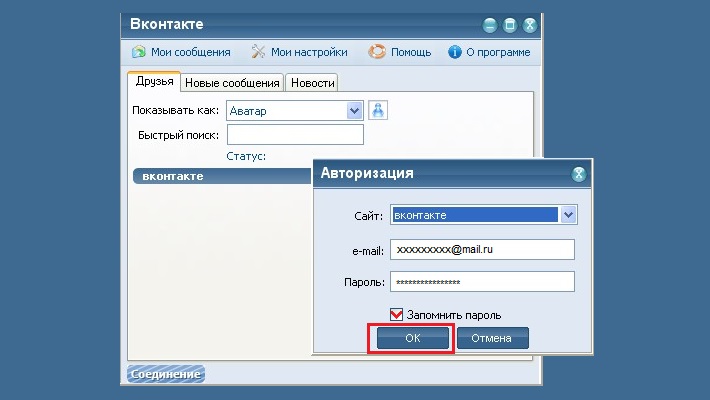
Дело в том, что сохраненные пароли находятся в браузере, где, как правило, можно увидеть пароль, скрытый за звездочками. Что нам делать:
Использование системных функций
Откройте браузер (на снимке экрана Google Chrome) в поле поиска, введите ссылку passwords.google.com . В окне « Сохраненные пароли » найдите приложение или сайт в нашем Вконтакте, мы видим логин (адрес электронной почты) и пароль, скрытый за звездочками. Чтобы увидеть сам пароль, нажмите на значок, который выглядит как глаз:
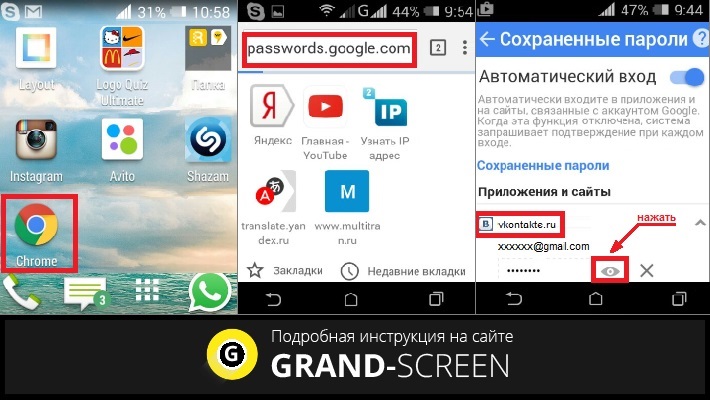
Использование браузера на вашем компьютере
Если у вас есть одна учетная запись в «VC» на всех устройствах, и вход был выполнен автоматически (т.е. пароль был сохранен), вы можете увидеть пароль, скрытый под звездочкой на компьютере. Этот метод будет иметь значение, если по какой-то причине вы не можете использовать предыдущую инструкцию.
Первый метод
Откройте окно браузера. В правом верхнем углу щелкните значок, чтобы вызвать настройки (три параллельные линии). В разделе «Настройки» в самом низу нажмите «Дополнительные настройки», найдите элемент «Пароли и формы», выберите вторую строку «Запрос на сохранение паролей для сайтов», нажмите «Настроить». В открывшемся окне с паролями в поле поиска введите адрес нужного сайта или логин:
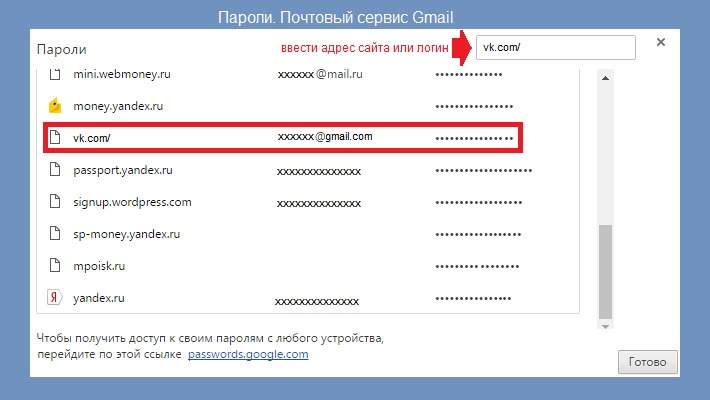
Теперь в списке сайтов с сохраненными паролями нажмите VK, а затем активируйте кнопку «Показать», после чего в поле, где были звездочки, и мы увидим ваш пароль:
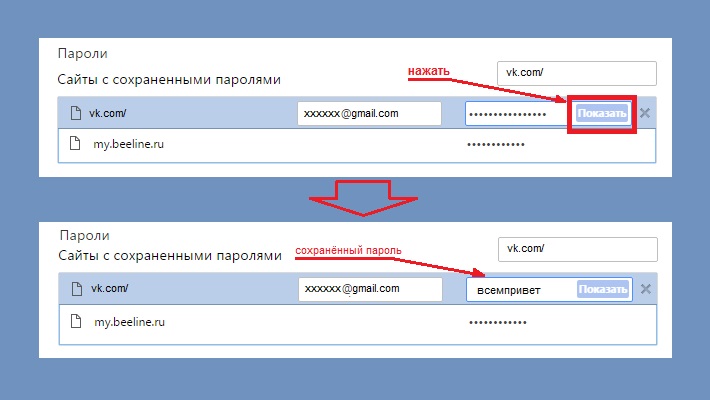
Второй способ
Мы рады опубликовать инструкции для тех пользователей, которые не привыкли искать простые способы решения конкретной проблемы. Это точно так. Хотя, возможно, этот метод будет наиболее удобен для вас. Так.
Мы идем на вашу страницу в ВК. Для входа в систему откроется окно входа в систему.(телефон или адрес электронной почты) и пароль, скрытый звездочками, выберите их левой кнопкой мыши и щелкните по выбранному паролю правой кнопкой. Появится строка с типом . Дважды нажмите пароль ( или ). ). В открывшемся после этого списке действий выберите « Код элемента просмотра ».
Теперь мы вносим изменения в код страницы - заменим type = 'password' на type = 'text'
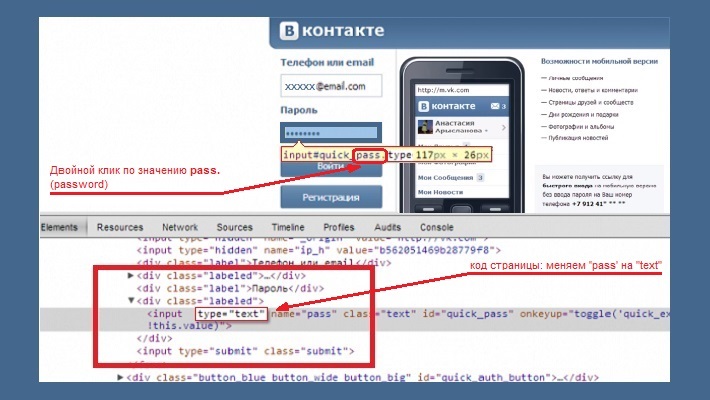
После этой простой манипуляции вместо звездочек мы увидим наш сохраненный пароль.
Поиск забытого пароля с помощью анализатора трафика
Использование Wireshark (ПК)
Нам нужна любая программа, которая анализирует сетевые пакеты (сниффер). Можно использовать один из самых популярных в этом сегменте - «Wireshark». Это кросс-платформенный инструмент, который работает практически во всех операционных системах, включая Windows.
Программа снабжена логичным и понятным интерфейсом, работает с большинством протоколов.
Мы не будем говорить о самой программе и ее достоинствах (кто был бы заинтересован в поиске необходимой информации в Интернете без каких-либо затруднений). Теперь мы заинтересованы в возможности решить проблему с поиском пароля в «VC». Для этого:
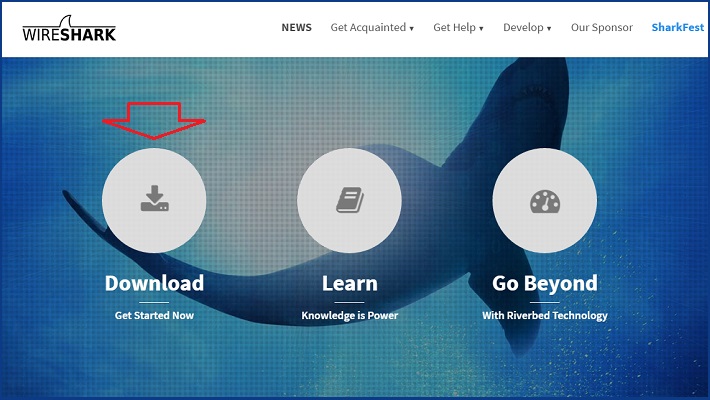
Установка в ОС Windows чрезвычайно проста (next-> next-> next).
Подключите Android к компьютеру через USB. Теперь нам нужно сконфигурировать программу в сети для анализа и включить ее для поиска пакетов:
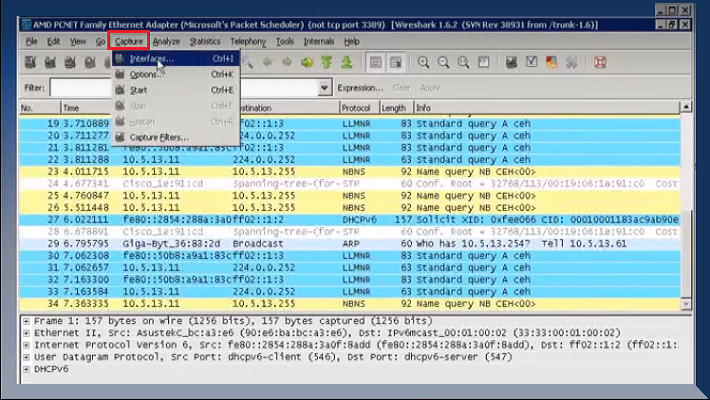
Затем мы отправляем форму с паролем со смартфона. После получения пакетов отключите Wireshark и найдите ключевое слово «пароль» среди данных, где будут отображаться имя пользователя и пароль.
Здесь важно сказать следующее. Работа со снифферами - это тема отдельного разговора и довольно объемная. Поэтому неподготовленный пользователь не должен принимать этот метод как руководство к действию. Мы кратко рассказали о Wireshark, только чтобы показать нашей аудитории существование и такую возможность решить исследуемый вопрос.
Если вы считаете себя продвинутым пользователем и, тем более, имеете опыт работы с таким программным обеспечением, вы можете легко решить проблему забытого пароля.
Видео-инструкция об использовании Wireshark:
Использование Intercepter-NG (Android)
Другой представитель линии снифферов, которая должна быть
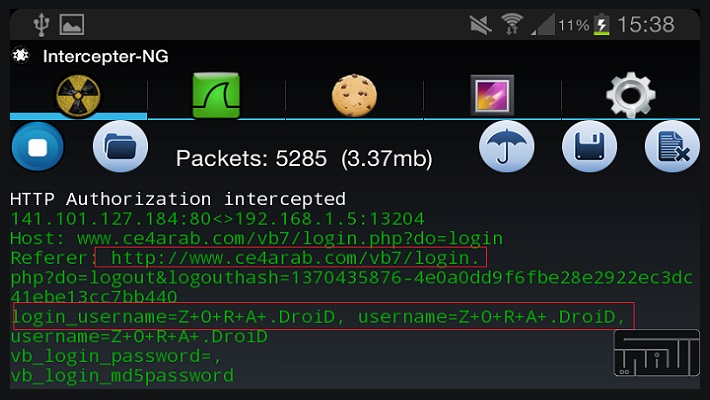
Программа является многофункциональнойСетевой снифер, перенесенный в ОС Android. Intercepter-NG вполне успешно справляется с задачей перехвата и анализа сетевого трафика, позволяя восстанавливать файлы, которые передаются по сети, сообщения от разных мессенджеров и, что важно для нас в контексте данной проблемы, для восстановления пароли.
Мобильная версия была довольно легкой, что значительно упростило управление. Условия, необходимые для работы:
Для получения дополнительной информации о настройке программы и ее работе просмотрите видео:
birekibe.gq
Как посмотреть сохраненный пароль в яндекс браузере на android
Очень часто возникает ситуация, когда вы регистрируетесь на сайте, а в браузере вы сразу же сохраняете свой пароль в браузере Yandex. В будущем, чтобы войти на этот сайт, нет необходимости повторно вводить пароль, и он безопасно забыт.
Рано или поздно вам может потребоваться авторизация на том же сайте, но через другое устройство (другой компьютер, ноутбук, смартфон).
В этом случае вы можете использовать стандартные инструменты браузера Yandex и просматривать все пароли, сохраненные в конфигурации.
Чтобы найти ранее сохраненный и забытый пароль определенного сайта в браузере Yandex, достаточно выполнить следующие действия:
Сначала перейдите к настройкам с помощью кнопки в правом верхнем углу экрана в виде трех горизонтальных линий и выберите «Настройки» в раскрывающемся меню.
Введите настройки браузера Yandex, чтобы просмотреть сохраненные пароли
Опустите окно и выберите «Показать дополнительные настройки».
Открыть дополнительную конфигурацию
Затем перейдите в окно конфигурации слева от «Пароли и формы» и выберите «Управление паролями».
в окне просмотра пароля
Перед тем, как открыть окно, в котором вы можете увидеть все логины и сохраненные пароли сайтов, поместив и щелкнув левой кнопкой мыши требуемый пароль с нужного сайта.
Просмотр паролей, сохраненных с сайтов в браузере Yandex
Конечно, с каждым я забыл свой пароль по электронной почте или учетную запись любой из социальных сетей. Многие интернет-ресурсы, которые предоставляют процедуру аутентификации, предлагают пользователю в такой ситуации возможность восстановить забытый пароль. Это может быть вопрос безопасности, указанный при регистрации, SMS-сообщение, отправленное на номер телефона и т. Д.

Однако есть случаи, когда номер телефона или тот же адрес электронной почты теряется. Затем, например, забудьте свой пароль пользователя пользователей «ВКонтакте», не можете отправить специальный код сообщения о том, что номер телефона уже прикреплен к другой странице, а учетная запись электронной почты не используется в течение длительного времени ,
В таких случаях процесс восстановления пароля занимает много времени и состоит из подготовки полной анкеты с данными паспорта, отправки скриншота с экрана, где будет отображаться полная страница.
Как просматривать пароли, сохраненные в Android
Оказывается, что владельцы Android-устройств имеют возможность быстрее восстановить пароль своей страницы в VK. Как узнать пароль для Android «VC»? Для этого вам нужно знать, где хранятся пароли. Теперь мы поговорим об этом.
Если вы использовали функцию сохранения пароля на своем устройстве, будет легко увидеть забытый пароль:
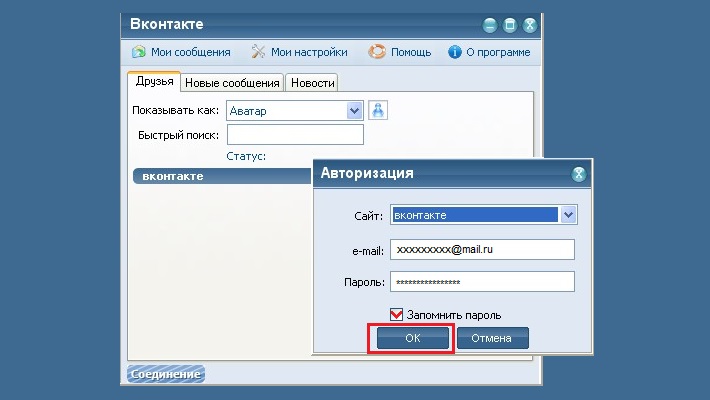
Дело в том, что сохраненные пароли находятся в браузере, где, как правило, можно увидеть пароль, который скрыт за звездочками. Что нам делать:
Использование системных функций
Откройте браузер (на экране Google Chrome) в окне поиска, введите ссылку passwords.google.com . В окне « сохраненные пароли » найдите приложение или веб-сайт, для нашего Это Vkontakte, мы видим логин (адрес электронной почты) и пароль, скрытый за звездочками. Чтобы увидеть сам пароль, нажмите на значок, который выглядит как глаз:
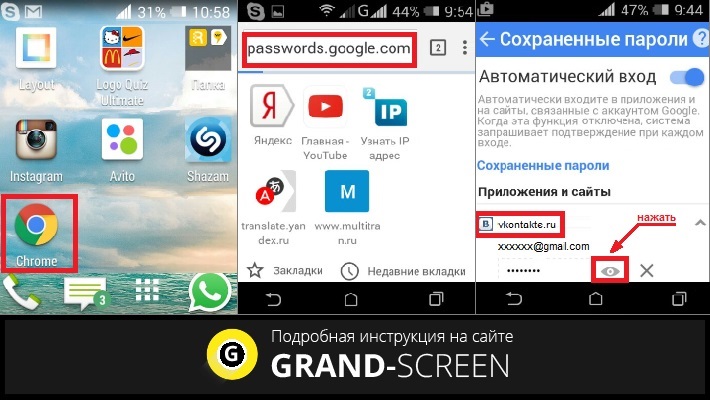
Используйте браузер на вашем компьютере
Если у вас есть учетная запись «VC» на всех устройствах, и запись была сделана автоматически (то есть пароль был сохранен), вы можете увидеть пароль, скрытый под звездочкой на компьютере. Этот метод будет иметь значение, если по какой-то причине вы не можете использовать предыдущую инструкцию.
Первый метод
Откройте окно браузера. В правом верхнем углу щелкните значок, чтобы получить конфигурацию (три параллельные линии). В разделе «Настройки» внизу нажмите «Дополнительные настройки», найдите статью «Пароли и формы», выберите вариант «сохранить пароли для сайтов« второй линии », нажмите« настроить »позицию , В открывшемся окне с паролями в поле поиска введите адрес нужного сайта или войдите в систему:
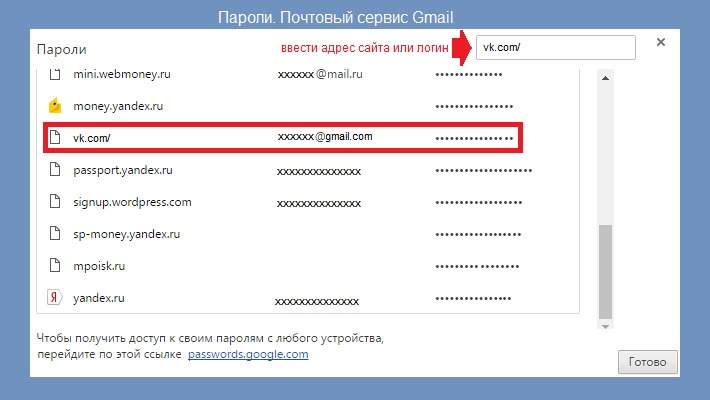
Теперь в списке сайтов с сохраненными паролями нажмите VK, а затем активируйте кнопку «Показать», после чего в поле, где были звездочки, и мы увидим ваш пароль:
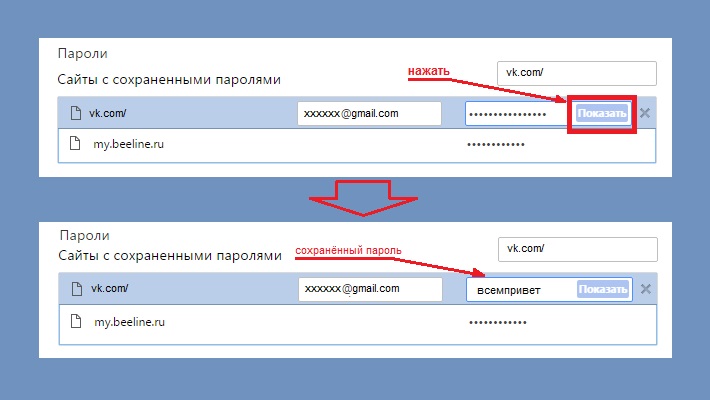 р>
р>
Вторая форма
Мы рады опубликовать инструкции для тех пользователей, которые не привыкли находить простые способы решения конкретной проблемы. Это точно так. Хотя, возможно, этот метод является наиболее удобным для вас. Итак,
Мы идем на вашу страницу в ВК. Чтобы войти в систему, он откроетсяокно с именем пользователя (телефон или адрес электронной почты) и пароль, скрытый звездочками, выберите их левой кнопкой мыши и щелкните по выбранному паролю правой кнопкой. Появится строка с типом . Дважды щелкните пароль ( или проход ). после открытия. Список действий, выберите « Просмотреть код элемента ».
Теперь мы вносим изменения в код на странице - заменим type = 'password' на type = 'text'
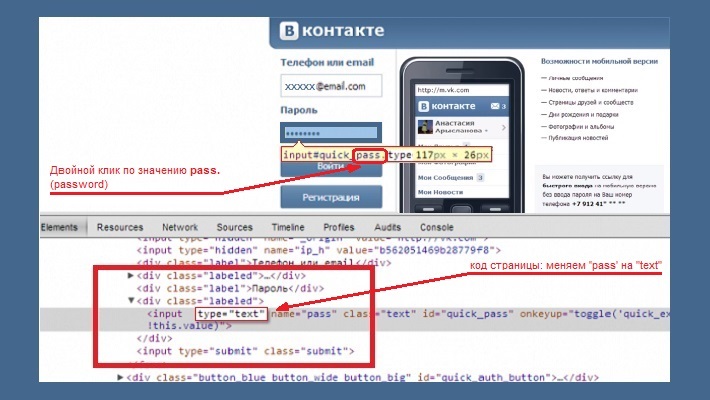
После этой простой манипуляции вместо звездочек мы увидим наш сохраненный пароль.
Поиск забытого пароля с помощью анализатора трафика
Использование Wireshark (ПК)
Нам нужна любая программа, которая анализирует сетевые пакеты (сниффер). Можно использовать один из самых популярных в этом сегменте: «Wireshark». Это кросс-платформенный инструмент, который работает практически во всех операционных системах, включая Windows.
Программа имеет логичный и понятный интерфейс, работает с большинством протоколов.
Мы не будем говорить о самой программе и ее достоинствах (кто был бы заинтересован в поиске необходимой информации в Интернете без каких-либо затруднений). Теперь нас интересует возможность решить проблему с поиском пароля в «VC». Для этого:
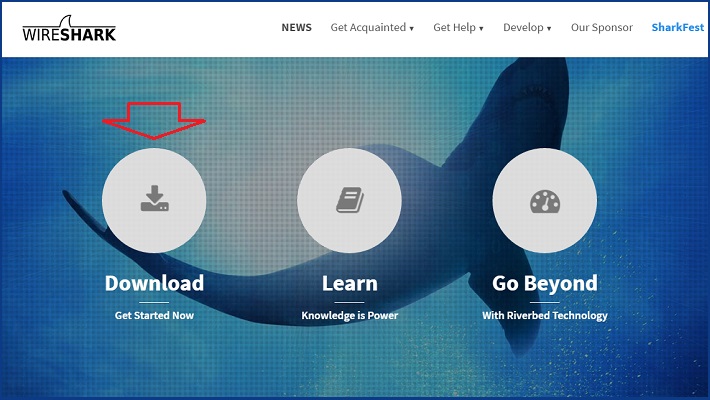
Установка в ОС Windows чрезвычайно проста (next-> next-> next).
Подключите Android к компьютеру через USB. Теперь нам нужно настроить программу в сети, которая будет анализироваться, и позволить ей искать пакеты:
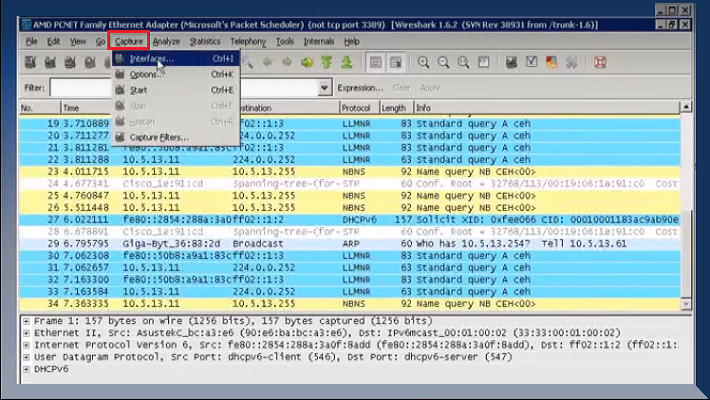
Затем мы отправим форму с паролем со смартфона. После получения пакетов отключите Wireshark и найдите ключевое слово «пароль» между данными, в которых будут отображаться имя пользователя и пароль.
Здесь важно сказать следующее. Работа со снифферами - отдельная тема разговора и довольно громоздкая. Поэтому незащищенный пользователь не должен принимать этот метод в качестве руководства для действий. Мы коротко поговорили о Wireshark, просто чтобы показать нашей аудитории существование и возможность решить исследуемую проблему.
Если вы считаете себя продвинутым пользователем и тем более, имеете опыт работы с таким программным обеспечением, вы можете легко решить проблему забытого пароля.
Видео-инструкции по использованию Wireshark:
Использование Intercepter-NG (Android)
Еще один представитель линии снифферов, которые понадобятся
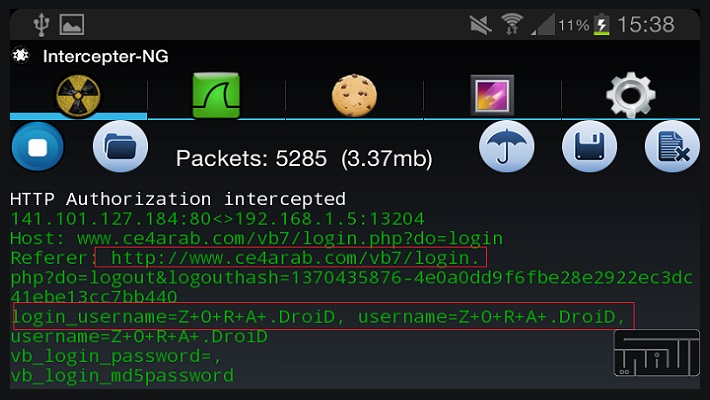
Программа является многофункциональнойСетевой снифер, перенесенный в операционную систему Android. Intercepter-NG вполне успешно справляется с задачей захвата сетевого трафика и анализа, позволяя вам восстанавливать файлы, которые отправляются по сети, разные сообщения и мессенджеры, что важно для нас в контексте проблемы , восстановить пароли.
Мобильная версия была довольно легкой, что значительно упростило администрирование. Необходимые условия для работы:
Подробнее о том, как настроить программу и как она работает, смотрите видео:
Пользователи, которые активно используют интернет-ресурсы, обычно имеют много разных паролей. Поэтому время от времени они забывают о них.
Чтобы решить эту проблему, браузер Yandex, как и все другие современные браузеры, обеспечивает хранение паролей. В этой статье мы обсудим, как просматривать пароли, хранящиеся в браузере Yandex, и таким образом восстанавливать доступ к необходимым интернет-ресурсам.
Чтобы найти пароли, хранящиеся в браузере Yandex, вы должны запустить этот браузер и нажать кнопку «Меню». Эта кнопка находится в верхнем правом углу, рядом со стандартными кнопками, которые закрывают и сворачивают программу.

После открытия меню перейдите в «Настройки».
В конфигурации вы должны прокрутить страницу до конца и нажать кнопку «Показать дополнительные настройки».

После этого на странице появятся новые настройки. Теперь вы должны найти блок конфигурации «Пароли и формы» и нажать кнопку «Управление паролями».

В результате вы увидите небольшое окно, в котором вы можете управлять паролями, которые хранятся в браузере Yandex. Будет список сайтов, а также сохраненные логины и пароли. Чтобы найти нужный сайт, вы можете использовать форму поиска, расположенную в правом верхнем углу.

Изначально пароли здесь не отображаются, отображаются только точки. Чтобы просмотреть сохраненные пароли, нажмите на поле пароля и нажмите кнопку «Показать».

После этогоОткроется окно, в котором вы должны ввести пароль из учетной записи Windows.

После ввода пароля из учетной записи вы можете увидеть сохраненный пароль.

При необходимости пароли, хранящиеся в Яндексе, могут быть скопированы и перемещены в безопасное место.
Если вы хотите, вы можете удалить пароли, сохраненные в браузере Yandex. Для этого откройте список паролей, как описано выше, выберите один из сайтов и нажмите на крест справа от пароля.

В результате этот сохраненный пароль будет удален, и в будущем, когда вы входите на этот сайт, вы должны снова ввести пароль.
jigabesofupemo.cf
Смотрите также
- Почему расходуется трафик при выключенном браузере
- Плавная прокрутка в яндекс браузере плагин
- Не открывается свойства браузера windows 7
- Как перезапустить браузер адобе флеш плеер
- Как очистить кукисы в яндекс браузере
- Как запретить браузеру отслеживать мое местоположение
- Как в ccleaner добавить яндекс браузер
- Зависит ли от браузера скорость интернета
- В браузере не меняется язык клавиатуры
- Twitch live расширение для яндекс браузера
- Удаление рекламы из браузера chrome вулкан
|
|
..:::Счетчики:::.. |
|
|
|
|
|
|
|
|


